En Zimbra, por defecto, cuando se recibe un correo electrónico con firmas o imágenes embebidas en el cuerpo del mensaje, el sistema en algunas ocasiones NO muestra las imágenes por defecto, por que algunos navegadores bloquean este contenido.
Para evitar este problema, existe una opción en las preferencias de Zimbra, para poder mostrar imágenes embebidas de forma permanente, para las cuentas o dominios que se autoricen. Para ello, podemos hacerlo directamente en el mensaje recibido, o a través de las preferencias de Zimbra.
En el primer caso, cuando recibimos el mensaje con las imágenes bloqueadas, el mismo mensaje nos da la opción de Mostrar la imagen para ese correo electrónico concreto, o bien autorizar de forma permanente a esa dirección de correo electrónico o al dominio entero, para que TODAS las imágenes recibidas sean mostradas de forma automática:
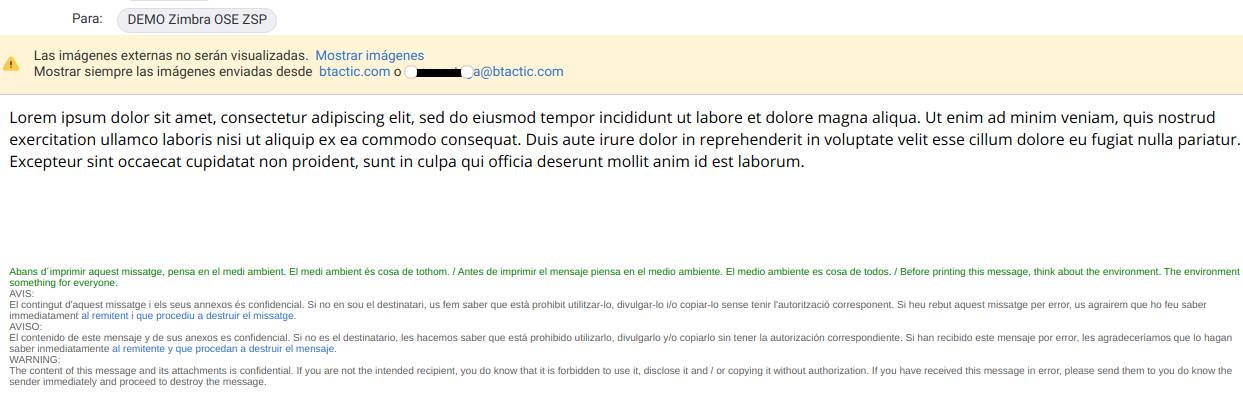
Para ello solo tenemos que pulsar en la opción Mostrar imágenes para que se muestren para este email, o bien Mostrar siempre las imágenes enviadas des del “dominio” o la “cuenta de correo”. Nos mostrará entonces las imágenes del correo electrónico, de forma temporal o permanente:
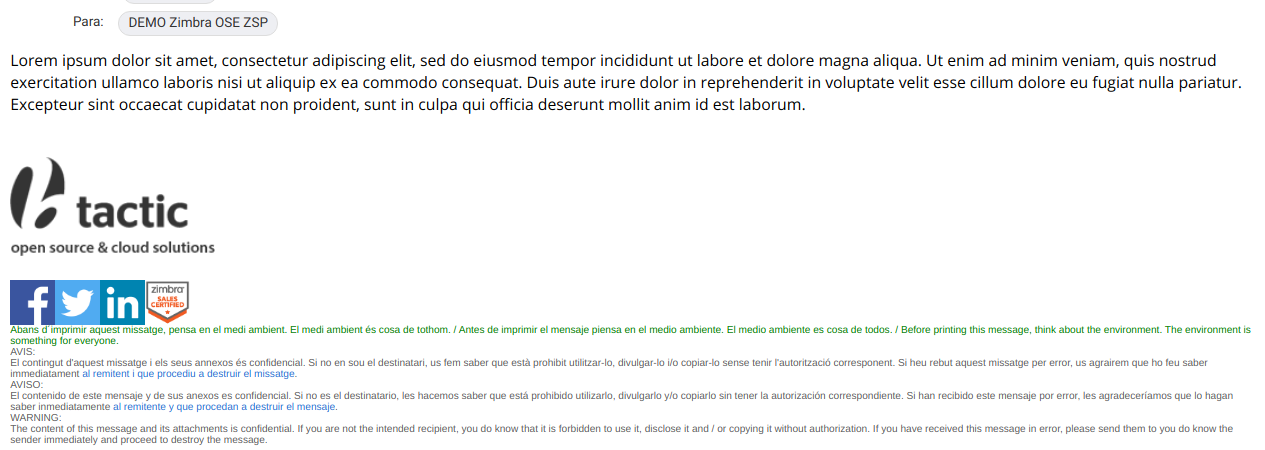
En caso de que hayamos pulsado la opción de Mostrar siempre las imágenes enviadas des del “dominio” o la “cuenta de correo”, el sistema guardará en las preferencias de Zimbra la dirección de correo o dominio confiables, de tal forma que TODAS las imagenes embebidas en el mensaje que se reciban para los emails de esa cuenta o dominio, se mostrarán de forma automática. Esto se puede configurar o visualizar en las preferencias, opción Direcciones fiables:
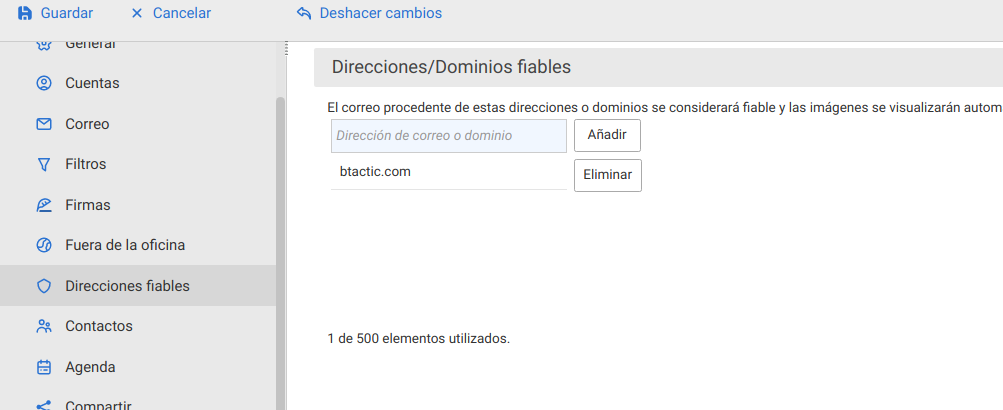
Aquí podemos añadir manualmente todos los dominios o direcciones fiables para mostrar imágenes en Zimbra.

